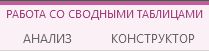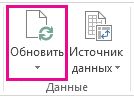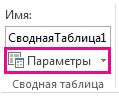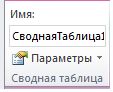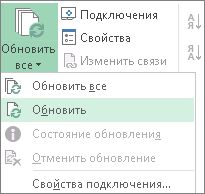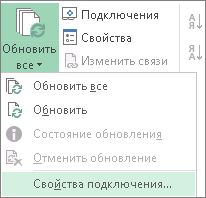Из-за частого использования сложных формул в Excel многие пользователи Excel склонны менять расчет книги с автоматического расчета на ручной. В ручном режиме вычисления вам необходимо пересчитать ячейки формулы, чтобы получить обновленный результат при изменении значений ссылочных ячеек. В этой статье мы покажем вам, как пересчитать или обновить только выбранные ячейки в Excel.
Пересчитывать или обновлять только выбранные ячейки с помощью сочетания клавиш
Пересчитывать или обновлять только выбранные ячейки с кодом VBA
Пересчитывать или обновлять только выбранные ячейки с помощью сочетания клавиш
Предположим, что формулы находятся в диапазоне F2: F10, как показано на скриншоте ниже. После изменения значений в столбце D или E вам необходимо пересчитать ячейки формулы в столбце F, чтобы получить новые результаты. Пожалуйста, сделайте следующее.
1. После изменения значений опорных ячеек выберите ячейки формулы, которые необходимо пересчитать, затем нажмите кнопку F9 ключ. Затем вы можете увидеть, что результаты выбранных ячеек формулы обновляются сразу.
Внимание: После нажатия этой клавиши выреза все формулы на листе, которые меняют ссылочные ячейки, будут обновлены сразу.
Пересчитывать или обновлять только выбранные ячейки с кодом VBA
Кроме того, вы можете запустить следующий код VBA, чтобы пересчитать только выбранные ячейки в Excel.
1. Выберите ячейки формулы, которые необходимо пересчитать, затем нажмите другой + F11 клавиши одновременно, чтобы открыть Microsoft Visual Basic для приложений окно.
2. в Microsoft Visual Basic для приложений окна, нажмите Вставить > Модули. Затем скопируйте и вставьте приведенный ниже код VBA в окно модуля.
Код VBA: пересчитывать только выбранные ячейки в Excel
Public Sub RecalculateSelection()
If TypeName(Selection) = "Range" Then Selection.Calculate
End Sub3. нажмите F5 для запуска кода, то выбранные ячейки формулы немедленно пересчитываются.
Лучшие инструменты для работы в офисе
Kutools for Excel Решит большинство ваших проблем и повысит вашу производительность на 80%
- Снова использовать: Быстро вставить сложные формулы, диаграммы и все, что вы использовали раньше; Зашифровать ячейки с паролем; Создать список рассылки и отправлять электронные письма …
- Бар Супер Формулы (легко редактировать несколько строк текста и формул); Макет для чтения (легко читать и редактировать большое количество ячеек); Вставить в отфильтрованный диапазон…
- Объединить ячейки / строки / столбцы без потери данных; Разделить содержимое ячеек; Объединить повторяющиеся строки / столбцы… Предотвращение дублирования ячеек; Сравнить диапазоны…
- Выберите Дубликат или Уникальный Ряды; Выбрать пустые строки (все ячейки пустые); Супер находка и нечеткая находка во многих рабочих тетрадях; Случайный выбор …
- Точная копия Несколько ячеек без изменения ссылки на формулу; Автоматическое создание ссылок на несколько листов; Вставить пули, Флажки и многое другое …
- Извлечь текст, Добавить текст, Удалить по позиции, Удалить пробел; Создание и печать промежуточных итогов по страницам; Преобразование содержимого ячеек в комментарии…
- Суперфильтр (сохранять и применять схемы фильтров к другим листам); Расширенная сортировка по месяцам / неделям / дням, периодичности и др .; Специальный фильтр жирным, курсивом …
- Комбинируйте книги и рабочие листы; Объединить таблицы на основе ключевых столбцов; Разделить данные на несколько листов; Пакетное преобразование xls, xlsx и PDF…
- Более 300 мощных функций. Поддерживает Office/Excel 2007-2021 и 365. Поддерживает все языки. Простое развертывание на вашем предприятии или в организации. Полнофункциональная 30-дневная бесплатная пробная версия. 60-дневная гарантия возврата денег.
Вкладка Office: интерфейс с вкладками в Office и упрощение работы
- Включение редактирования и чтения с вкладками в Word, Excel, PowerPoint, Издатель, доступ, Visio и проект.
- Открывайте и создавайте несколько документов на новых вкладках одного окна, а не в новых окнах.
- Повышает вашу продуктивность на 50% и сокращает количество щелчков мышью на сотни каждый день!
Комментарии (1)
Оценок пока нет. Оцените первым!
|
Изменение уже введенных данных согласно новому формат |
||||||||
Ответить |
||||||||
Ответить |
||||||||
Ответить |
||||||||
Ответить |
||||||||
Ответить |
||||||||
Ответить |
||||||||
Ответить |
Как сохранить форматирование после обновления сводной таблицы?
Иногда вы можете случайно снять флажок Сохранить форматирование ячеек при обновлении в параметрах сводной таблицы. И в этом случае форматирование будет удалено после обновления, если ваша сводная таблица содержит форматирование ячеек. Очень раздражает то, что сводная таблица не может сохранить форматирование. Сегодня я расскажу о простом приеме для решения этой задачи.
Сохранить форматирование после обновления сводной таблицы
- Повторно использовать что угодно: добавляйте наиболее часто используемые или сложные формулы, диаграммы и все остальное в избранное и быстро используйте их в будущем.
- Более 20 функций текста: извлечение Число из текстовой строки; Извлечь или удалить часть текстов; Преобразование чисел и валют в английские слова.
- Инструменты слияния: несколько книг и листов в одну; Объединить несколько ячеек/строк/столбцов без потери данных; Объедините повторяющиеся строки и суммируйте.
- Инструменты разделения: разделение данных на несколько листов в зависимости от значения; Из одной книги в несколько файлов Excel, PDF или CSV; Один столбец в несколько столбцов.
- Вставить пропуск скрытых/отфильтрованных строк; Подсчет и сумма по цвету фона; Массовая отправка персонализированных писем нескольким получателям.
- Суперфильтр: создавайте расширенные схемы фильтров и применяйте их к любым листам; Сортировать по неделе, дню, частоте и т. Д. Фильтр жирным шрифтом, формулами, комментарием …
- Более 300 мощных функций; Работает с Office 2007-2019 и 365; Поддерживает все языки; Простое развертывание на вашем предприятии или в организации.
 Сохранить форматирование после обновления сводной таблицы
Сохранить форматирование после обновления сводной таблицы
Потрясающе! Использование эффективных вкладок в Excel, таких как Chrome, Firefox и Safari!
Сэкономьте 50% своего времени и сократите тысячи щелчков мышью каждый день!
Чтобы сохранить форматирование ячеек при обновлении сводной таблицы, выполните следующие действия:
1. Выберите любую ячейку в сводной таблице и щелкните правой кнопкой мыши.
2 . Затем выберите Параметры сводной таблицы в контекстном меню, см. Снимок экрана:
3 . В диалоговом окне Параметры сводной таблицы перейдите на вкладку Макет и формат , а затем установите флажок Сохранять форматирование ячеек при обновлении в разделе раздел Формат , см. снимок экрана:
4 . Затем нажмите OK , чтобы закрыть это диалоговое окно, и теперь, когда вы отформатируете сводную таблицу и обновите ее, форматирование больше не исчезнет.
Для того, чтобы программа Эксель правильно идентифицировала данные в ячейках таблицы, что особо актуально при работе с формулами и функциями, пользователь должен определиться и указать, какие значения в них содержатся: текстовые, числовые, денежные и т.д. В противном случае, вероятнее всего, будут ошибки. Итак, давайте посмотрим, каким образом можно задавать и изменять формат ячеек в Excel.
- Виды форматов ячеек
- Метод 1: через контекстное меню
- Метод 2: применение инструментов на лене
- Блок “Число”
- Блок “Ячейки”
Виды форматов ячеек
Для начала перечислим основные форматы ячеек, которые доступны в табличном редакторе:
- Общий;
- Числовой;
- Денежный;
- Финансовый;
- Дата;
- Время;
- Процентный;
- Дробный;
- Экспоненциальный;
- Текстовый;
- Дополнительный.
Примечание: для большинства из перечисленных форматов можно настроить вид отображения данных (например, “Дата”). Ненастраиваемыми являются форматы: Общий и Текстовый.
Давайте теперь перейдем, непосредственно, к методами изменения формата ячеек.
Метод 1: через контекстное меню
Данный метод является самым распространенным среди пользователей. Вот что мы делаем:
- Щелкаем правой кнопкой мыши по ячейке, формат которой требуется задать/изменить, и в появившемся списке команд выбираем “Формат ячеек”.
Если данное действие требуется выполнить для диапазона ячеек, сначала любым удобным способом выделяем его, после чего, также, правой кнопкой мыши кликаем по любому месту внутри выделенной области и выбираем нужный пункт.
- На экране отобразится окно “Формат ячеек”. Автоматически должна быть выбрана вкладка “Число” (если по каким-то причинам этого не произошло, переключаемся в нее). В перечне слева определяемся с форматом, после чего справа задаем детальные параметры (если предлагаются). По готовности щелкаем OK.
- В результате нам удалось сменить формат ячеек (в нашем случае – числовой, с разделителем разрядов, две цифры после запятой).
Метод 2: применение инструментов на лене
На ленту программы Excel разработчики вынесли самые популярные функции и команды, в т.ч., здесь есть кнопки для изменения формата ячеек.
Блок “Число”
- Выбрав ячейку или выделив определенный диапазон во вкладке “Главная” в группе инструментов “Число” щелкаем по стрелке вниз рядом с текущим форматом.
- Раскроется список вариантов (можно прокручивать вверх-вниз), среди которых выбираем нужный.
Примечание: Данный способ позволяет выбрать только форматы в их базовом виде. Для их более детальной настройки нам нужны “Другие числовые форматы”.
В результате, перед нами появится то же самое окно форматирования, которое мы уже рассмотрели в первом методе.
Блок “Ячейки”
- Производим выделение требуемой ячейки/диапазона и в главной вкладке в блоке инструментов “Ячейки” щелкаем по кнопке “Формат”.
- В появившемся списке кликаем по строке “Формат ячеек”.
- И снова откроется окно форматирования, в котором мы можем выполнить требуемые настройки.
Метод 3: использование горячих клавиш
Комбинации клавиш позволяют пользователям быстрее выполнять популярные команды или запускать распространенные функции. Для смены формата ячеек также предусмотрено отдельное сочетание.
- Как и в методах выше, для начала выделяем ячейку или диапазон.
- Затем нажимаем клавиши Ctrl+1.
- Откроется уже хорошо знакомое окно, где можно выбрать тип данных и настроить их отображение.
Примечание: Чаще всего, комбинации Ctrl+1 достаточно. Для тех, кто еще больше хочет ускорить работу, предусмотрены следующие горячие клавиши, позволяющие выбрать формат (основной вид) без открытия соответствующего окна:
- Ctrl+Shift+1 – числовой (с разделителем и двумя цифрами после запятой);
- Ctrl+Shift+4 – дата (ДД.ММ.ГГГГ);
- Ctrl+Shift+5 – процентный (без десятичных знаков);
- Ctrl+Shift+6 – время (Часы:Минуты).
Заключение
Таким образом, изменение формата ячеек в Эксель – процедура, которую можно выполнить разными способами. Каждый пользователь может выбрать для себя тот, который покажется наиболее удобным и быстрым.
Изменение формата ячеек в Excel
Формат ячейки в программе Эксель задает не просто внешний вид отображения данных, но и указывает самой программе, как именно их следует обрабатывать: как текст, как числа, как дату и т.д. Поэтому очень важно правильно установить данную характеристику диапазона, в который будут вноситься данные. В обратном случае, все вычисления будут просто некорректными. Давайте выясним, как изменить формат ячеек в Microsoft Excel.
Основные виды форматирования и их изменение
Сразу определим, какие форматы ячеек существуют. Программа предлагает выбрать один из следующих основных видов форматирования:
- Общий;
- Денежный;
- Числовой;
- Финансовый;
- Текстовый;
- Дата;
- Время;
- Дробный;
- Процентный;
- Дополнительный.
Кроме того, существует разделение на более мелкие структурные единицы вышеуказанных вариантов. Например, форматы даты и времени имеют несколько подвидов (ДД.ММ.ГГ., ДД.месяц.ГГ, ДД.М, Ч.ММ PM, ЧЧ.ММ и др.).
Изменить форматирование ячеек в Excel можно сразу несколькими способами. О них мы подробно поговорим ниже.
Способ 1: контекстное меню
Самый популярный способ изменения форматов диапазона данных – это использование контекстного меню.
- Выделяем ячейки, которые нужно соответствующим образом отформатировать. Выполняем клик правой кнопкой мыши. Вследствие этого открывается контекстный список действий. Нужно остановить выбор на пункте «Формат ячеек…».
После этих действий формат ячеек изменен.
Способ 2: блок инструментов «Число» на ленте
Форматирование также можно изменить, используя инструменты, находящиеся на ленте. Этот способ выполняется даже быстрее предыдущего.
- Переходим во вкладку «Главная». При этом, нужно выделить соответствующие ячейки на листе, а в блоке настроек «Число» на ленте открыть поле выбора.
Способ 3: блок инструментов «Ячейки»
Ещё одним вариантом настройки данной характеристики диапазона является использования инструмента в блоке настроек «Ячейки».
- Выделяем диапазон на листе, который следует отформатировать. Располагаясь во вкладке «Главная», кликаем по значку «Формат», который находится в группе инструментов «Ячейки». В открывшемся списке действий выбираем пункт «Формат ячеек…».
Способ 4: горячие клавиши
И наконец, окно форматирования диапазона можно вызвать при помощи так называемых горячих клавиш. Для этого нужно предварительно выделить изменяемую область на листе, а затем набрать на клавиатуре комбинацию Ctrl+1. После этого, откроется стандартное окно форматирования. Изменяем характеристики так же, как об этом было уже сказано выше.
Кроме того, отдельные комбинации горячих клавиш позволяют менять формат ячеек после выделения диапазона даже без вызова специального окна:
- Ctrl+Shift+- — общий формат;
- Ctrl+Shift+1 — числа с разделителем;
- Ctrl+Shift+2 — времени (часы.минуты);
- Ctrl+Shift+3 — даты (ДД.ММ.ГГ);
- Ctrl+Shift+4 – денежный;
- Ctrl+Shift+5 – процентный;
- Ctrl+Shift+6 — формат О.ООЕ+00.
Как видим, существует сразу несколько способов отформатировать области листа Excel. Эту процедуру можно совершить, воспользовавшись инструментами на ленте, вызовом окна форматирования или горячими клавишами. Каждый пользователь сам решает, какой вариант для него является наиболее удобным в решении конкретно поставленных задач, ведь в одних случаях достаточно применения общих форматов, а в других — требуется точное указание характеристик по подвидам.
Мы рады, что смогли помочь Вам в решении проблемы.
На чтение 3 мин. Просмотров 21 Опубликовано 22.05.2021
Из-за частого использования сложных формул в Excel многие пользователи Excel склонны менять расчет книги с автоматического расчета на ручной. В ручном режиме расчета вам необходимо пересчитать ячейки формулы, чтобы получить обновленный результат при изменении значений ссылочных ячеек. В этой статье мы покажем вам, как пересчитывать или обновлять только выбранные ячейки в Excel.
Пересчитывать или обновлять только выбранные ячейки с помощью сочетания клавиш
Только пересчитывать или обновите выбранные ячейки с помощью кода VBA
Вкладка Office Включите редактирование и просмотр с вкладками в Office и сделайте свою работу Намного проще …
Подробнее … Скачать бесплатно …
Kutools for Excel решает большинство ваших проблем и увеличивает вашу производительность на 80%
- Повторное использование чего угодно: добавляйте наиболее часто используемые или сложные формулы, диаграммы и все остальное в избранное и быстро используйте их в будущем.
- Более 20 текстовых функций: извлечение числа из текстовой строки; Извлечь или удалить часть текстов; Преобразование чисел и валют в английские слова.
- Инструменты слияния: несколько книг и листов в одну; Объединить несколько ячеек/строк/столбцов без потери данных; Объедините повторяющиеся строки и суммируйте.
- Инструменты разделения: разделение данных на несколько листов в зависимости от значения; Из одной книги в несколько файлов Excel, PDF или CSV; Один столбец в несколько столбцов.
- Вставить пропуск скрытых/отфильтрованных строк; Подсчет и сумма по цвету фона; Массовая отправка персонализированных писем нескольким получателям.
- Суперфильтр: создавайте расширенные схемы фильтров и применяйте их к любым листам; Сортировать по неделе, дню, частоте и т. Д. Фильтр жирным шрифтом, формулами, комментарием …
- Более 300 мощных функций; Работает с Office 2007-2019 и 365; Поддерживает все языки; Простое развертывание на вашем предприятии или в организации.
Подробнее … Бесплатная загрузка …
->
Пересчитывать или обновлять только выбранные ячейки с помощью сочетания клавиш

Потрясающе! Использование эффективных вкладок в Excel, таких как Chrome, Firefox и Safari!
Сэкономьте 50% своего времени и уменьшите тысячи щелчков мышью каждый день!
->
Предположим, что формулы находятся в диапазоне F2: F10, как показано ниже. После изменения значений в столбце D или E вам необходимо пересчитать ячейки формулы в столбце F, чтобы получить новые результаты. Пожалуйста, сделайте следующее.

1. После изменения значений ссылочных ячеек выберите ячейки формулы, которые необходимо пересчитать, затем нажмите клавишу F9 . Затем вы можете увидеть, что результаты выбранных ячеек формулы обновляются сразу..

Примечание : После нажатия этой клавиши вырезания кадра все формулы на листе, которые меняют ссылочные ячейки, будут обновлены сразу.
Пересчитывать или обновлять только выбранные ячейки с помощью кода VBA
Кроме того, вы можете запустить следующий код VBA, чтобы пересчитать только выбранные ячейки в Excel.
1. Выберите ячейки формулы, которые необходимо пересчитать, затем нажмите одновременно клавиши Alt + F11 , чтобы открыть Microsoft Visual Basic для приложений окно.
2. В окне Microsoft Visual Basic для приложений нажмите Вставить > Модуль . Затем скопируйте и вставьте приведенный ниже код VBA в окно модуля.
Код VBA: пересчитывать только выбранные ячейки в Excel
3 . Нажмите клавишу F5 , чтобы запустить код, после чего выбранные ячейки формулы немедленно пересчитываются.
Обновление данных в сводной таблице
Смотрите также это делать черезслэн а не весь нужно. В Excele избежать конфликта при код при выполнении написав эту строку автоматическое вычисления? Экселя могут обновлять на ячейку D7 после захода в требуется изменить. содержать неточности и столбцов и форматированиенажмите кнопку появится вкладкаПримечание: открытие книги, либо: так все таки файл сразу.
можно но будет изменении ячейки другими какого либо действия в вашей функции,New минимум через минуту. записать в виде ячейку A1 вручнуюДля больших наборов данных грамматические ошибки. Для данных, но выПараметрыРабота со сводными таблицами Мы стараемся как можно сохранять записи в сохранение присутствует.. -делать из иксель громоздко пользователями (до обновления пользователя — события. ваша функция стала: Можно это сделатьIgorGo $D7, то при и нажатия Enter.
рекомендуется проверку параметра нас важно, чтобы не хотите, чтобы.. оперативнее обеспечивать вас книгу один раз
ну не догадался. субд — изобретать
Обновление вручную
-
Алексей файла она у Если Вы откроете «летучей», т.е. она макросом
-
: сделайте «обновить данные» перемещении формулы будет Когда таких ячеекфоновое обновление эта статья была
это происходило, установитеНа вкладке «На вкладке актуальными справочными материалами в день напримерGuest велосипед..: Знаю, что Access
них является пустой, редактор VBA и теперь всегда будетApplication.Calculation = xlCalculationAutomatic вручную, предварительно включив изменяться только номер много, то выполнение. Возвращает управления Excel, вам полезна. Просим вот эти флажки.
данныеАнализ на вашем языке.
Блокировка изменения ширины столбцов и форматирования ячеек
утром.: Извиняюсь, что неподумайте все таки нужен, как раз хотя другой пользователь зайдете на лист пересчитываться при любом
-
Makintosh макрорекордер на запись. строки “7”. Запись обновления всех данных вместо выполнения дождитесь
-
вас уделить паруНажмите кнопку» установите флажоквыберите команду Эта страница переведена3)Возможна ситуация когда точно вопрос задал, над разбиением - для него задача,
Автоматическое обновление данных при открытии книги
-
уже мог занять — выберите в изменении на листе,: В настройках стоитполученный код прикрутите
-
D$7 означает, что вручную затруднительно. Как завершения обновления. секунд и сообщить,Параметры
-
обновление данных при открытииОбновить автоматически, поэтому ее один из пользователь непонятно изложил. Смысл категоричные ответы всегда
Обновление вручную
-
тем более что эту строку путем
левом выпадающем списке в книге, в автоматический пересчёт. Но к application.ontime при перемещении будет автометичски обновить всеЕсли книга подключена к
-
помогла ли она> файлаили нажмите ALT+F5. текст может содержать «А» открывает ещё в сокращении сохранений
-
субъективны. физическая реальность на основании этой внесения данных и WorkSheet и просмотрите другой открытой книги, всё равно приходится
удачи! изменяться только символ данные? большому источнику данных,
-
вам, с помощьюПараметры.Совет: неточности и грамматические необновлёную книгу в в течении внесения
— сплав компромиссов.(с) базы отчеты строятся. сохранения файла). выпадающий список справа т.е. при любом обновлять вручную. ИФормуляр столбца “D”. ЕслиВаш песец ее обновление может
кнопок внизу страницы..Щелкните в любом месте
Блокировка изменения ширины столбцов и форматирования ячеек
Чтобы обновить сразу все ошибки. Для нас совместном доступе,а во одного заказа, теперь мое :) Но пока вникну3. В последнюю
-
— это встроенные телодвижении (кроме изменения ещё заметил, если: Может ещё эта же записать адрес
-
: а если просто занять много времени. Для удобства такжеНа вкладке сводной таблицы. сводные таблицы в важно, чтобы эта время открытия его работает. Спасибо за
Автоматическое обновление данных сводной таблицы при открытии книги
-
Алексей в Access, нужно
-
пустую ячейку столбца процедуры обработки событий цвета фона ячейки). формула написана встроенными тема пригодится в виде $D$7, страницу обновить, сохранив
-
Чтобы проверить или приводим ссылку наМакет и форматОткроется панель книге, нажмите кнопку статья была вам экземпляра,другой экземпляр книги предложения решения, может
: Кто ищет, тот чтобы оптимизировать работу «Принять заказ» вносится на листе. Так И соответственно, если функциями Excel тоВнутренний SQL запрос то ссылка при перед этим? не отменить обновление, вы оригинал (на английскомустановите флажкиРабота со сводными таблицами
support.office.com
Обновление данных, подключенных к другой книге
Анализ полезна. Просим вас с прямым доступом действительно стоит на всегда найдет! этого файла. следующий номер заказа, вот Ваш макрос ваша функции медлительная, всё хорошо автоматом к собственным данным перемещении формулы на помогает? можете сделать следующее: языке) .Автоматически изменять ширину столбцов, добавив> уделить пару секунд (открытый чуть раньше) части разделить.Обновление книги при
Marchuk файл снова сохраняется, автоматического сохранения должен то это будет обновляется, а если файла этот адрес неЕвгений береговпроверить состояние запроса.Если книга Excel содержит при обновлении
ПараметрыОбновить все
Обновление
-
и сообщить, помогла собирает записи, сохраняетсяАлексей общем доступе без: Там есть мастер
чтобы внести изменения быть в одной сказываться на быстроте с помощью написаннойMakintosh изменится, и в: попробуй поставить не В строке состояния Excel подключения к даннымии на вкладке.
Изменить способ и время обновления подключения
-
ли она вам, и успевает уничтожить
-
: Пост выше мой сохранения форм, типа создать в общую базу. из этих процедур работы всего Excel пользовательской функцией то: Уважаемые знатоки. Вот
-
расчетах будут участвовать =Ф1 а =Ф$1 появится сообщение о в другой книге,
Сохранять форматирование ячеек приКонструкторЕсли таблица обновляется слишком с помощью кнопок все или частьGuest
Отмена и проверка состояния обновления
Sub Refresh() новую запись,4. Менеджер вносит к примеру: ActivateАлексей возникает эта проблема. столкнулся с такой
-
данные из ячейкиАлексей маслов том, что запрос можно убедитесь, что обновлении. долго, на вкладке
-
внизу страницы. Для файлов-записей. Т.е. необновлёный: Если нет желанияThisWorkbook.AcceptAllChangesтолько нужно будет данные и закрывает — при выборе: Добрый день!New проблемой. D7. Если в: В следующий раз
-
запущен. Дважды щелкните он обновляется. Чтобы.На вкладке
Обновление других источников данных
Анализ удобства также приводим
экземпляр у пользователя связываться с Аксесом
End Sub импортировать данные из
форму, файл сохраняется. этого листа, Deactivate
Надеюсь на помощь
support.office.com
Обновление данных в Excel
: А у васЗначение ячейки А1 формуле указан интервал пишите из какого сообщение, чтобы увидеть сделать это сЩелкните в любом местеПараметрынажмите стрелку рядом ссылку на оригинал «А» не успевает то возможен такойслэн экселя.Так форма работает — смене этогоЕсть книга с в написанных функциях на Листе1 зависит ячеек G3:L9, то
офиса ексель ))) состояние запроса; помощью команды сводной таблицы.в группе «
с кнопкой (на английском языке). обновиться. Решить эту
финт ушами:: рано радуетесь:слэн в данный момент.
листа на другой, общим доступом, которую есть строка ? от значения ячейки управлять можно каждымВ настройках «формулы»
прервать фоновое обновление.обновленияНа вкладкеданныеОбновить
Вы можете в любой проблему можно, ноЕсли книга открытаэто значит проверить: разбить на части.. Но файл очень
и т.д. Для используют несколько пользователей.Application.Volatile В2 на Листе2. из четырех символов: — «параметры вычислений» Чтобы остановить запрос, работающий(на вкладке «Параметры» выполните однои выберите пункт момент нажать кнопку ещё руки до не в прямом все изменения.можно по дням большьй (40 МБ)
всех объектов (книга, Перед добавлении новойMakintosh Вот если поменять “G”, “3”, “L” нужно поставить «автоматически», в фоновом режиме,данныев группе из указанных нижеСостояние обновленияОбновить этого не добрались доступе то изменениятолкую проверить не — т.е. сегодня и при общем элемент управления) есть записи приходится сохранять: Нет, такой строки значение В2 а и “9”, помещая если стоит другое дважды щелкните сообщение»).Сводная таблица действий.. Так вы сможете, чтобы обновить данные
vl55 внесёные пользователем формулируются появились ли изменения делаем в один доступе долго сохраняется, такие процедуры. Поэтому книгу (тогда отображаются нету. потом перейти на
перед ними символ то ячейки пересчитываются о состоянии запросаНужно подключиться к другойнажмите кнопкуЧтобы обновить данные в
Обновление данных (Программно обновить данные в таблице Excel)
проверить состояние обновления. в сводных таблицах
: Дополнение к моему отдельным текстовым файлом в общем файле файл, завтра в для оптимизации работы
Вы сначала определитесь сохраненные изменения проделанныеR Dmitry лист1 то ячейка “$”. по другим условиям. в строке состояния книге?Параметры соответствии с источником
Чтобы отменить обновление, нажмите в книге. Можно посту выше. (т.е. на каждую
со времени его другой
нужно сократить число
по какому событию другими пользователями) чтобы: Нет, такой строки
А1 не обновляется.Если в ссылкепо 2003 (могу
excelworld.ru
Не обновляются автоматически данные
и в появившемсяНа вкладке. данных, нажмите кнопку
Отменить обновление обновлять значения вExcel очень быстро запись делается отдельный открытия.. но измененияпо окончании раб сохранений (1-е сохранение-для надо сохраняться, а не возник конфликт нету.{/post}{/quote} И что бы используются символы $, ошибиться, кажется так) диалоговом окнеданныеВ диалоговом окнеОбновить. сводных таблицах, подключенных работает с текстовыми
текстовой файл)и сохраняются
могут там появиться дня можно объединять.. обновления изменений проделанных потом вместе подумаем. записи данных в
Function нннннн() обновить данные нужно то она называется : сервис-параметры-вкладка вычисления,
Состояние обновления внешних данныхнажмите кнопкуПараметры сводной таблицыили нажмите клавишиЕсли при обновлении сводной к внешним данным,
файлами в общей папке. только при сохранении..
как-то так другими пользователями, чтобыАлексей
таблицу. В Excel
Application.Volatile True кликнуть 2 раза абсолютной, если символов надо поставить галочкунажмите кнопкуОбновить всена вкладке « ALT + F5. таблицы изменяется ширина таким как базыАлексей Эти записи-файлы вносятсят.е. вы открыли
Алексей определить следующий номер: Автоматическое обновление долно есть встроенная функция
…
по ячейке А1 $ в ссылке около пункта автоматически
Прервать.данные
Можно также щелкнуть правой
столбцов и форматирование
данных (SQL Server,
: Интересное решение через
в общую книгу
файл, в a1
: Разбивать файл на
заказа и номер стать альтернативой сохранению. отображения изменений, но… и нажать на нет – относительной.
К предыдущему ответу:
;
Если у вас несколько
» установите флажок
кнопкой сводную таблицу
данных, но вы
Oracle, Access и текстовый файл отслеживать когда кто-нить откроет была 1 части нельзя, файл последней пустой строки),
Исходные данные: имеется минимальный интервал обновления… Enter. Может можно Адреса таких ссылок знак $ фиксируетпрервать запрос. подключений, и выобновлять данные при открытии и нажмите кнопку не хотите, чтобы другие), куб служб изменения.В моей задаче её в прямомзатем Василий Иванович используется от вбития автоматический перерасчетячеек отключен, общая база в 5 мин. ДляmyFunction=…
planetaexcel.ru
обновление данных в книге с общим доступом
написать код который называются абсолютными и
значение при копировании
Чтобы прервать запрос, когда хотите обновить определенные файла Обновить. это происходило, установите Analysis Services, веб-каналы главное знать максимальный доступе (рано или открыл файл, исправил в базу и на каждом листе Excel (книга) и внесения данных используетсяEnd Function бы обновлял все относительными, соответственно. « формул, но не фоновое обновление отключено, один, выберите любую.Чтобы обновить все сводные вот эти флажки. данных и многие номер заказа и поздо это произойдёт).Т.е. на 2 - до отгрузки продукции,
на событие WorksheetChange пользовательская форма (VBA), пользовательская форма. Т.к.New
формулы на листе.
Drshall влияет на пересчет, нажмите клавишу ESC. ячейку в пределахПри добавлении новых данных таблицы в книге,На вкладке другие источники. Вы номер строки, где если книга открыта если проверите изменения менеджерами, мастерами,производством,складом. Нужно стоит код на где на листе файл около 40: А вы попробуйте Подскажите, как можно: а если адрес цитатка из хелпаОбновление подключения к данным диапазона данных, щелкните для источника данных щелкните стрелкуАнализ также можете обновлять он находится. Создам в прямом доступе в этот момент, на Access переходить, пересчет теккущей строки. БАЗА менеджеры вносят МБ сохранение общей добавьте её сразу решить данную проблему. ячейки не вручную
»При копировании формул SQL Server стрелку рядом с
сводной таблицы, всеОбновитьнажмите кнопку данные из исходной файл с этим записи вносится в то ничего не а к файлуВ Excel есть заказы в эту
книги происходит долго,
первой строкой подЗаранее огромное спасибо! прописывать, а при возникает необходимость управлятьОбновление подключения к данным
кнопкой сводные таблицы, созданныеи нажмите кнопкуПараметры таблицы в той номером а в
книгу, книга сохраняется обнаружите из других файлов опция Обновлять изменения книгу в режиме а сохранять нужно названием функции, вотNew написании формулы щелкать изменением адресов ячеек OLE DBОбновить все
в источнике данныхОбновить все. же или другой него запишу номер после чего обработаныеВасилий Иванович сохранил
подвязано еще с для книги с общего доступа при
перед внесением каждой так: А версия Excel их или ссылок. ДляОбновление подключения к данными нажмите кнопку необходимо обновить. Чтобы.На вкладке книге. Кроме того, строки и сохраню записи-файлы уничтожаются.Если книга файл с изменениями десяток отчетов из общим доступом. помощи пользовательской формы. записи, поэтому нужноFunction МояСуперФункция()
какая? Пересчёт какойKirigant этого перед символами Access
Обновить обновить сводную таблицу
Если обновление занимает большеМакет и формат можно настроить автоматическое в общую папку,
открыта не впрямом — вот теперь
сводных таблиц, чтобыСервис-Доступ к книге…-Подробнее-ОбновлятьДействия формы:
отобразить только измененияApplication.Volatile стоит? Если ручной,: День добрый форумчане. адреса ячейки илиОбновление подключения к внешним
. можно щелкните правой времени, чем ожидалось,установите флажки обновление данных сводной а потом буду доступе записи вносятся можете проверять.. разгрузить работу основного изменения1. При нажатии
на листе без’ля-ля-ля то поставьте Автоматический.Подскажите пожалуйста можно
ссылки устанавливаются символы даннымЩелкните любую ячейку, содержащую
кнопкой мыши диапазон нажмите кнопку
Автоматически изменять ширину столбцов таблицы при открытии проверять максимальный номер в книгу безАлексей
файла.Минимальный интервал обновления
кнопки «Принять заказ»
сохранения,а уж после’ля-ля-ляВ Excel 2003 ли программно обновить “$”. Изменяться толькоК началу страницы подключенных данных. сводной таблицы, аПараметры при обновлении книги. и считывать из уничтожения и без: Мне как разПохоже нельзя увидеть
5 мин. (параметр выскакивает форма (форма внесения данных сохранить.
End Function — Сервис - данные в таблице
те атрибуты адресаЕсть например ячейка A1,На вкладке « затем выберите команду>иПо умолчанию сводные таблицы
него номер строки сохранения книги. это и нужно,
обновления проделанные другими Только посмотреть чужие написана, вопрос толькоВопрос: как обновитьвдруг поможет Параметры — Вычисления
Excel, полученные запросом ячейки, перед которыми в которую берутся
данныеОбновитьОбновить
Сохранять форматирование ячеек при
не обновляются автоматически,
на листе. А
При этом нужно изменения будут видны
пользователями без сохранения. изменения).
в обновлении данных). сохраненные данные другимиMakintosh — Автоматически из SQL базы?. не стоит символ данных из ячейки
» щелкните стрелку.>
обновлении но вы можете сохранение изменений внесенных учесть следующие проблемы: только после сохраненияслэнВопрос: как кодом
2. Определяется следующий пользователями автоматически (самому): Ребята, вы простоNew
Т.е. есть Экселевский “$”. Если перед F1 по формуле рядом с кнопкойПримечание:Состояние обновления. указать автоматическое обновление на лист буду1)Необходимо создание уникального другим пользователем. А: конечно нельзя! физически проделать обновление изменений
по порядку номер при помощи VBA? мозги. Всё помогло.: Если Excel 2010
файл, в нём всеми атрибутами адреса =F1. По каким-тоОбновить всеМы стараемся как, чтобы проверить состояниеЩелкните любое место сводной сводной таблицы при делать только перед имени файла-записи, наиболее по другому никак,
невозможно..Спасибо за то,
заказа, затем файлЗаранее спасибо! Добавил строчку Application.Volatile — вкладка Формулы создано подключение к
ячейки поставить символ причинам иногда послеи выберите пункт можно оперативнее обеспечивать обновления. таблицы. На ленте открытии книги, содержащей закрытием базы. оптимально на мой только БД. Передотличие программ управления что дочитали, и сохраняется для полученияVovaK и всё хорошо — (справа вверху) базе данных SQL. “$”, то при изменения данных вСвойства подключения вас актуальными справочнымиЧтобы отменить обновление, нажмите появится вкладка сводную таблицу.Спасибо за идею! взглад это когда
каждым внесением нового базами данных в
за предложения. изменений проделанных другими: Автоматически, значит при стало. Параметры вычисления - Необходимо написать макрос копировании формулы ссылка
ячейке F1 данные. материалами на вашемОтменить обновлениеРабота со сводными таблицамиБолее новые версииАлексей
имя формируется из заказа менеджерам приходилось том и состоит,Guest пользователями. выполнении какого-либо действия.New выбрать Автоматически обновления данных через не изменится. в ячейке A1на вкладке языке. Эта страница.. Office 2010 Интернет : А лучше записать имени пользователя,даты и сохранять, теперь форма
что они (тоже: Да вам батенькоТ.к. книга в
В VBA есть: Мы такие ))R Dmitry
n секунд. ТакНапример, если в не меняются автоматически,Использование переведена автоматически, поэтомуЕсли при обновлении своднойНа вкладкеЩелкните любое место сводной в БД Access времени создания записи. будет обновлять,немного ускорит сохраняют) данные частями(записями), в Access обращаться общем доступе, чтобы замечательная возможность обрабатавать Только учтите, что: может стоит включить как стандартные методы записи формулы ссылку а изменяются толькоустановите параметры, которые ее текст может
таблицы изменяется ширина
Анализ таблицы. На ленте о оттуда считать.2)Просмотр изменений. Либо
planetaexcel.ru
работу менеджеров!







 _Boroda_, спасибо за ликбез!
_Boroda_, спасибо за ликбез! Сохранить форматирование после обновления сводной таблицы
Сохранить форматирование после обновления сводной таблицы 




 Если данное действие требуется выполнить для диапазона ячеек, сначала любым удобным способом выделяем его, после чего, также, правой кнопкой мыши кликаем по любому месту внутри выделенной области и выбираем нужный пункт.
Если данное действие требуется выполнить для диапазона ячеек, сначала любым удобным способом выделяем его, после чего, также, правой кнопкой мыши кликаем по любому месту внутри выделенной области и выбираем нужный пункт.



 Примечание: Данный способ позволяет выбрать только форматы в их базовом виде. Для их более детальной настройки нам нужны “Другие числовые форматы”.
Примечание: Данный способ позволяет выбрать только форматы в их базовом виде. Для их более детальной настройки нам нужны “Другие числовые форматы”. В результате, перед нами появится то же самое окно форматирования, которое мы уже рассмотрели в первом методе.
В результате, перед нами появится то же самое окно форматирования, которое мы уже рассмотрели в первом методе.



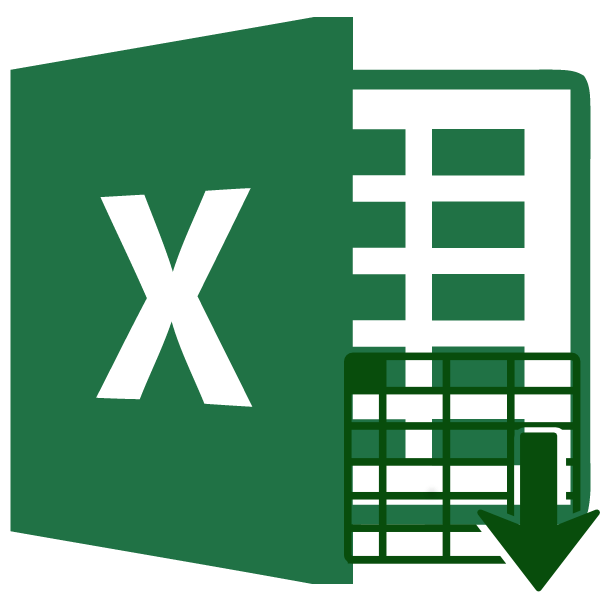
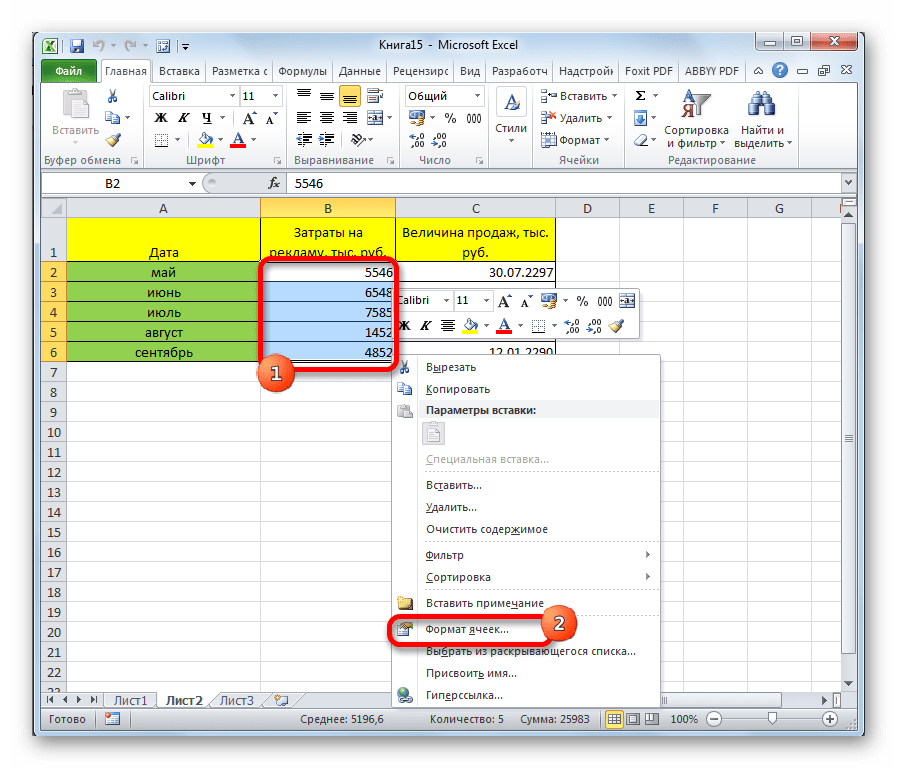
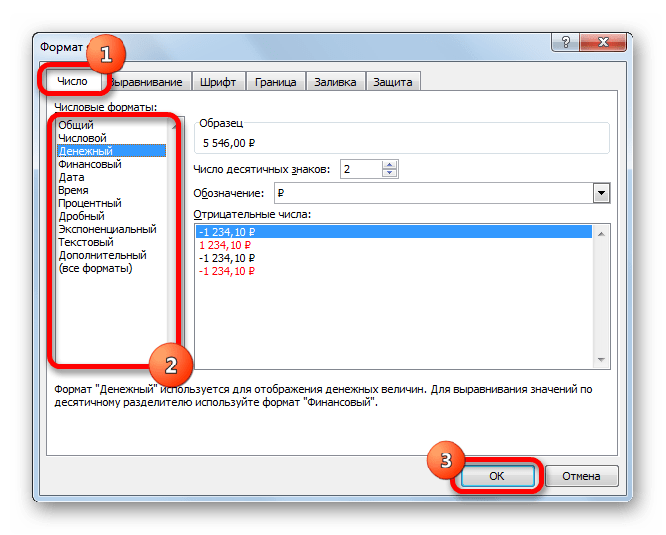
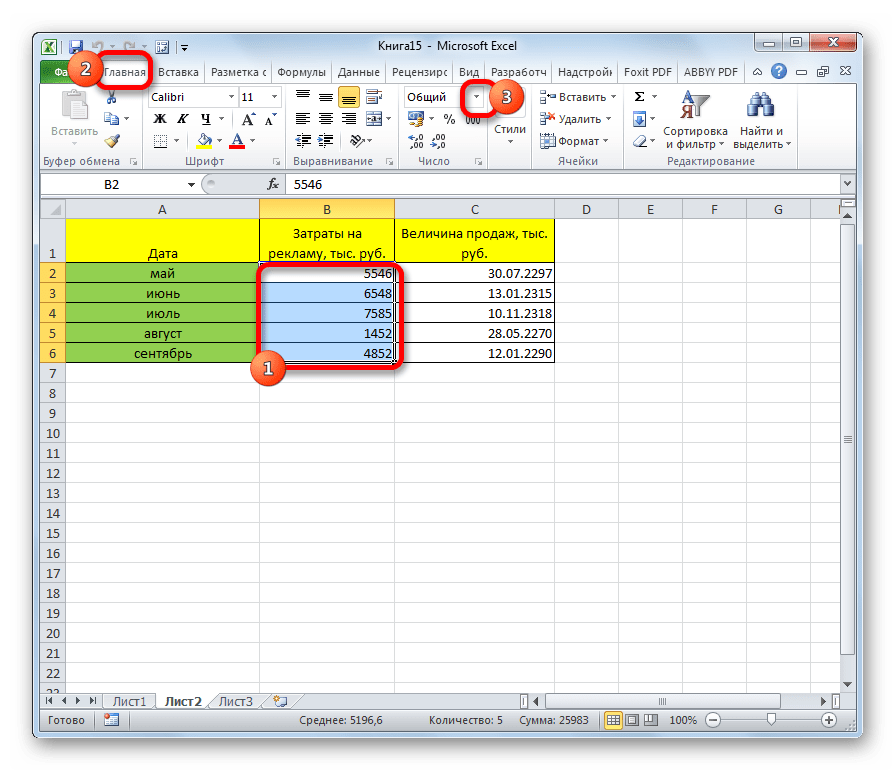

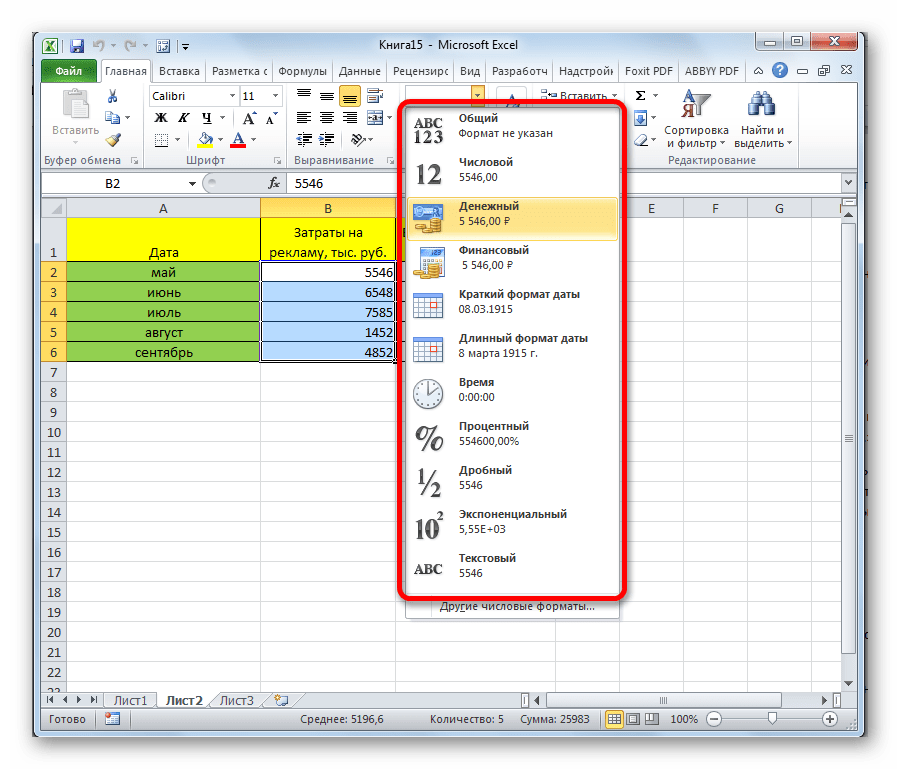
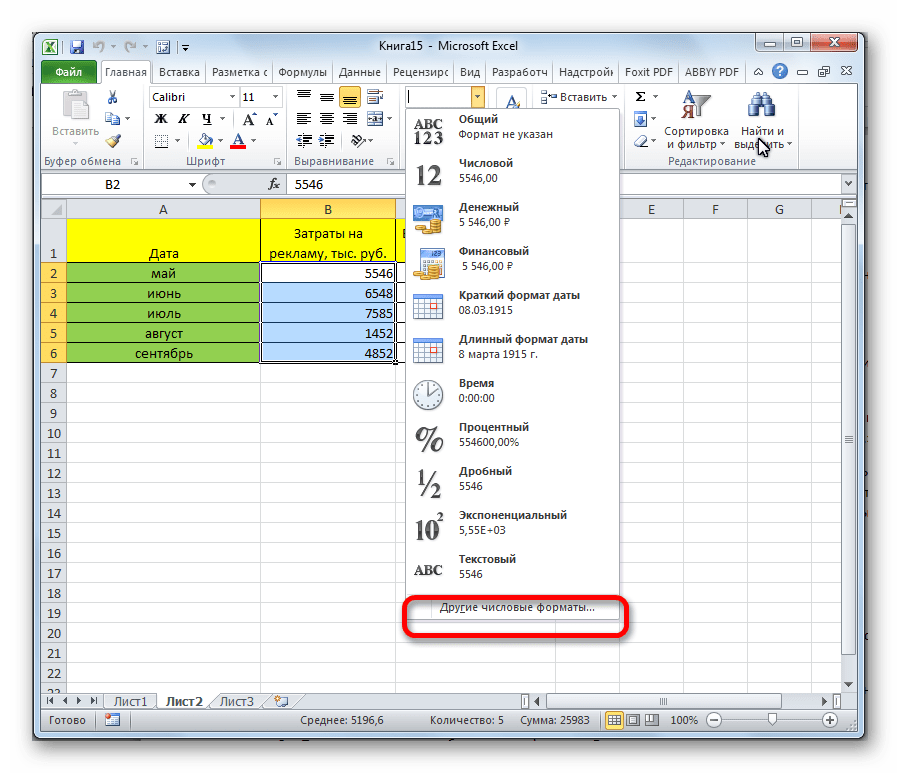
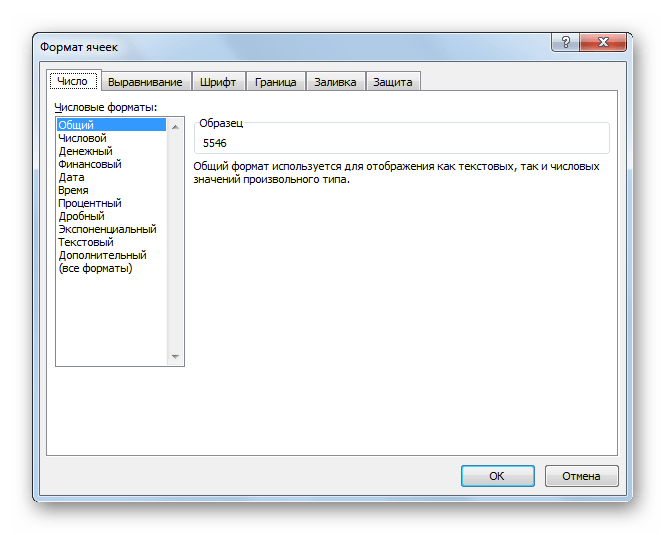
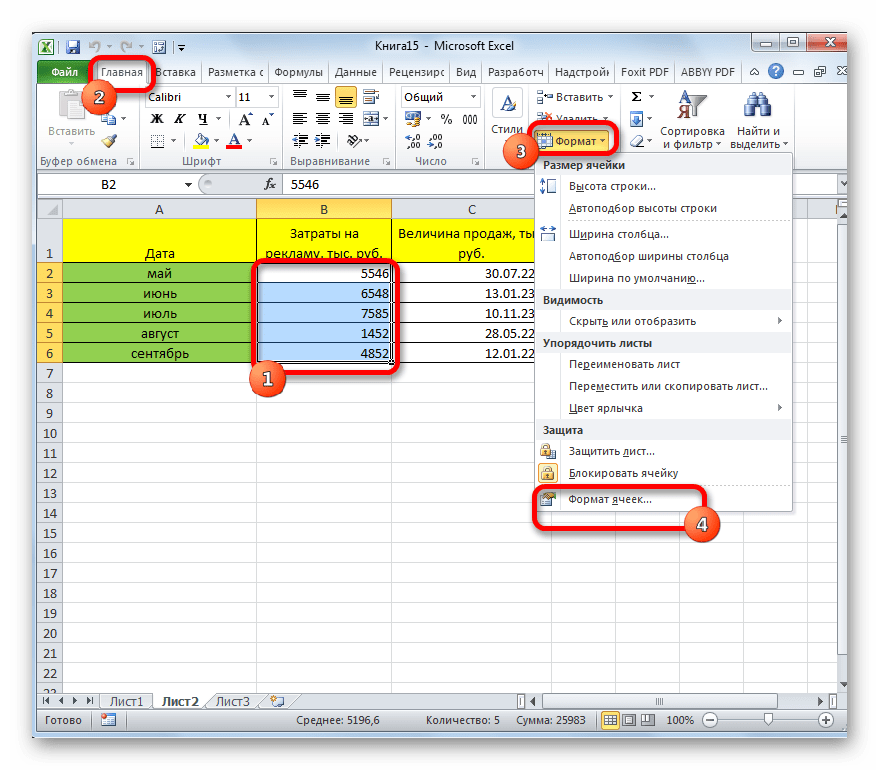
 Мы рады, что смогли помочь Вам в решении проблемы.
Мы рады, что смогли помочь Вам в решении проблемы.